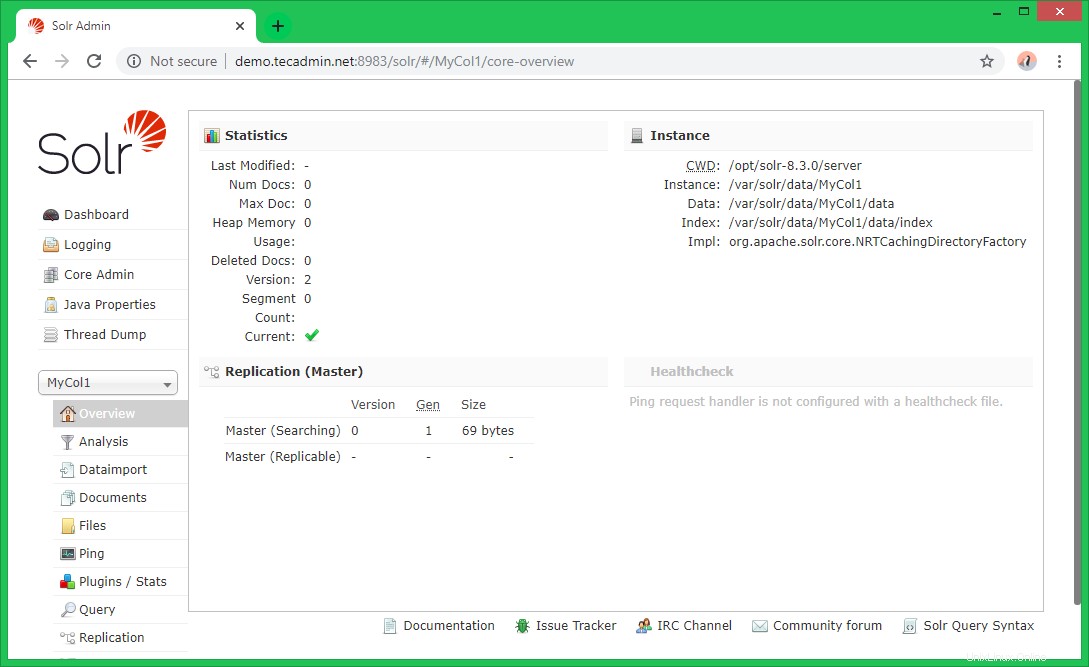Apache Solr est une plateforme de recherche open source écrite sur Java. Solr propose une recherche en texte intégral, des suggestions d'orthographe, un classement et un classement personnalisés des documents, la génération d'extraits de code et la mise en surbrillance. Ce tutoriel vous aidera à installer Apache Solr 8.9 sur les systèmes Fedora 34/33/32/31/30, CentOS/RHEL 7/6.
Étape 1 - Prérequis
Apache Solr 8 nécessitait Java 8 ou supérieur pour fonctionner. Assurez-vous que votre système répond aux exigences Java d'Apache Solr. Si Java n'est pas installé sur votre système, utilisez nos tutoriels pour installer Java 11.
java -version java version "11.0.2" 2019-01-15 LTS Java(TM) SE Runtime Environment 18.9 (build 11.0.2+9-LTS) Java HotSpot(TM) 64-Bit Server VM 18.9 (build 11.0.2+9-LTS, mixed mode)
Étape 2 - Installer Apache Solr sur CentOS
Téléchargez maintenant la version Solr requise depuis son site officiel ou ses miroirs. Vous pouvez également utiliser la commande ci-dessous pour télécharger Apache Solr 8.9.0 à partir de son site officiel. Après cela, extrayez le script d'installation.
cd /tmp wget https://downloads.apache.org/lucene/solr/8.9.0/solr-8.9.0.tgz tar xzf solr-8.9.0.tgz solr-8.9.0/bin/install_solr_service.sh --strip-components=2
Exécutez ensuite le script d'installation avec le shell bash suivi du fichier d'archive téléchargé. La commande sera comme ci-dessous :
sudo bash ./install_solr_service.sh solr-8.9.0.tgz
Cela créera un utilisateur avec le nom solr dans votre système et terminera le processus d'installation. Après cela, démarrez le port Solr par défaut du service 8983.
Étape 3 - Gérer le service Solr
Utilisez les commandes suivantes pour démarrer, arrêter et vérifier l'état du service Solr.
Pour les utilisateurs de SysVinit –
sudo service solr stop sudo service solr start sudo service solr status
Pour les utilisateurs Systemd –
sudo systemctl stop solr sudo systemctl start solr sudo systemctl status solr
Étape 4 - Créez votre première collection Solr
Après l'installation réussie du service Apache Solr sur votre système. Créez votre première collection à l'aide de la commande suivante. Vous pouvez remplacer le mycol1 par le nom de votre collection.
sudo su - solr -c "/usr/local/solr/bin/solr create -c mycol1 -n data_driven_schema_configs"
Exemple de sortie :
Created new core 'mycol1'
Étape 5 - Accéder au panneau d'administration Web de Solr
Solr par défaut s'exécute sur le port 8983. Vous pouvez accéder au port Solr dans votre navigateur Web et vous obtiendrez le tableau de bord Solr.
http://demo.tecadmin.net:8983/
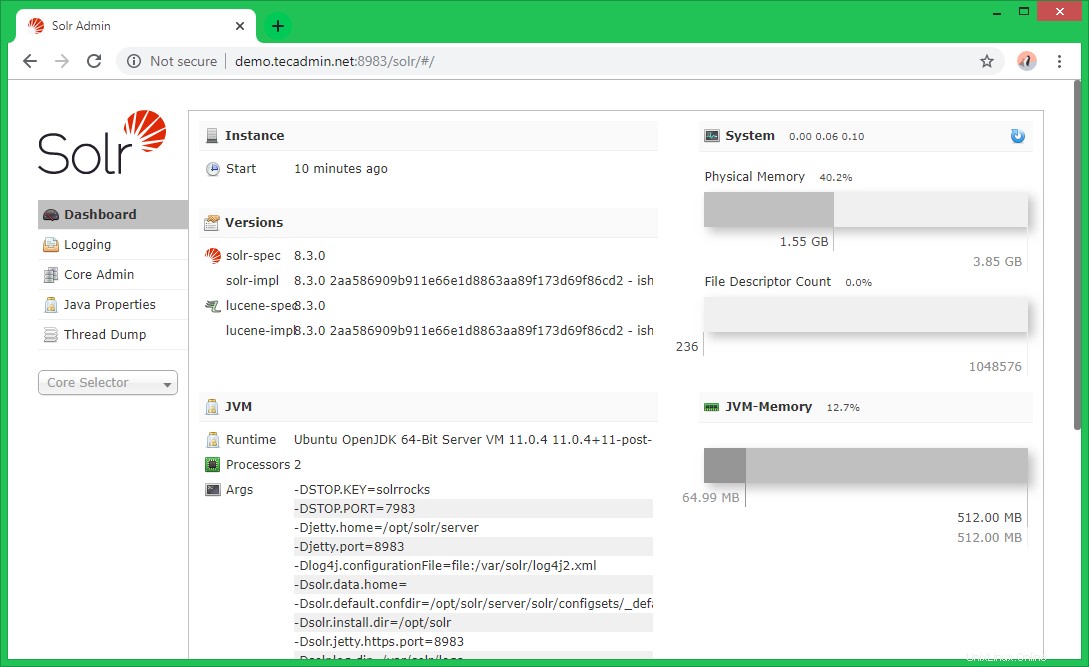
Ici, vous pouvez voir les statiques de la collection créée dans les étapes précédentes nommées "mycol1". Cliquez sur "Core Selector" dans la barre latérale gauche et sélectionnez la collection créée.